Wix Stores: De productprijs per eenheid weergeven
2 min
Belangrijk:
We rollen momenteel een gloednieuwe pagina voor het maken van producten uit. Als het eerste veld dat je ziet, 'Naam' is, heb je de nieuwe versie. Klik voor instructies voor het weergeven van een prijs per eenheid.
Geef een prijsoverzicht om het klanten makkelijk te maken prijzen te vergelijken.
Tip:
In sommige regio's, zoals Duitsland, moet de prijs per eenheid worden weergegeven.
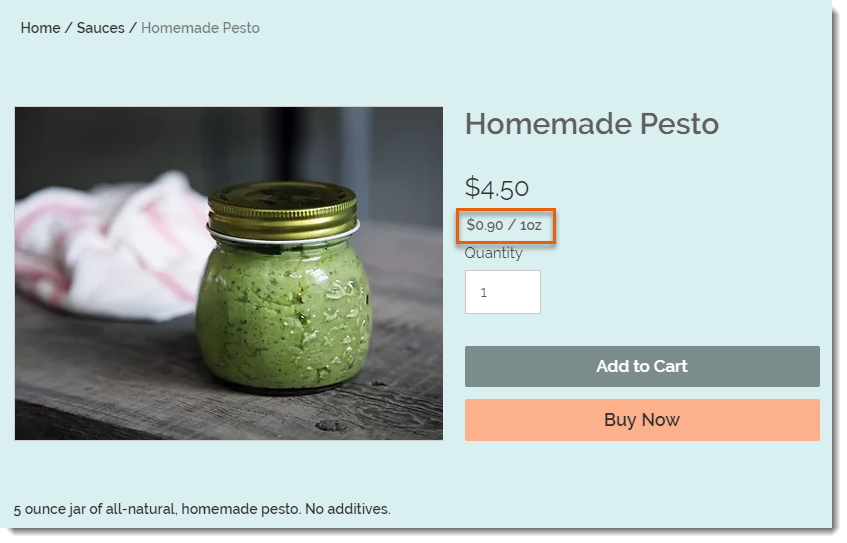
Om de weergave van de prijs per eenheid in te stellen zoals in de afbeelding hierboven, moet je je type eenheid selecteren (in dit voorbeeld is het ons) en vervolgens het totale gewicht van het product invoeren (het is een pot van 5 ons). Ten slotte moet je de eenheid invoeren die je voor je berekeningen gebruikt (bijvoorbeeld 1 ons is de basiseenheid in dit voorbeeld).
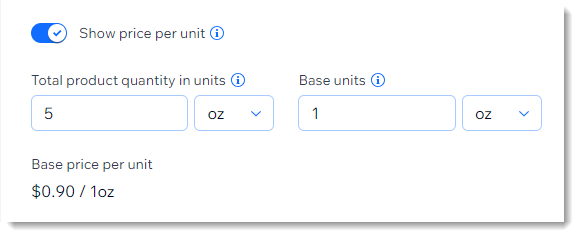
Na het invoeren van deze parameters wordt de prijs per ounce (bijvoorbeeld) automatisch berekend en verschijnt deze op je live website onder de productprijs.
Na het instellen:
De berekening van de prijs per eenheid wordt automatisch bijgewerkt wanneer je:
- De prijs van het product wijzigt
- Een verkoopprijs toevoegt
- Productvarianten toevoegt met hogere of lagere prijzen
Om een prijs per eenheid toe te voegen:
- Ga naar Producten op het dashboard van je website.
- Maak een nieuw fysiek product of bewerk een bestaand product.
- Schakel in het Prijzen-gedeelte de Prijs per eenheid weergeven-optie in.
- Selecteer onder Totale producthoeveelheid in eenheden het relevante type eenheid (bijvoorbeeld: ons) uit de dropdown.
Tip: Je kunt schakelen tussen metrische en imperiale eenheden in je regionale instellingen. - Voer onder Totale producthoeveelheid in eenheden de totale producthoeveelheid in eenheden in (bijvoorbeeld als je een pot van 5 ounce verkoopt, voer je '5' in).
- Voer de eenheid in waarmee je wilt meten (bijvoorbeeld voer 1 ounce in om een prijs per ounce weer te geven).
- Klik op Opslaan.

